Sobre a função:
Neste relatório, você poderá acompanhar a produtividade da sua operação e segmentar os e-mails recebidos de acordo com a necessidade de atendimento.
Separe as solicitações de “cancelamentos” ou “assinaturas” para filas distintas com SLA’s diferentes para operadores especialistas em cada assunto.
Para configurar as regras, acesse: O Departamento de E-mail> Configurações> Mail> Regras
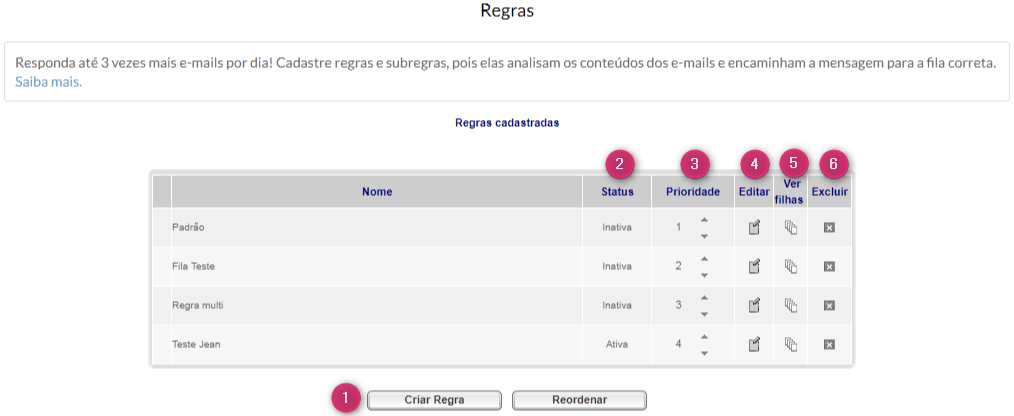
1. Criar regra
Crie uma nova regra para direcionar os e-mails as filas desejadas.
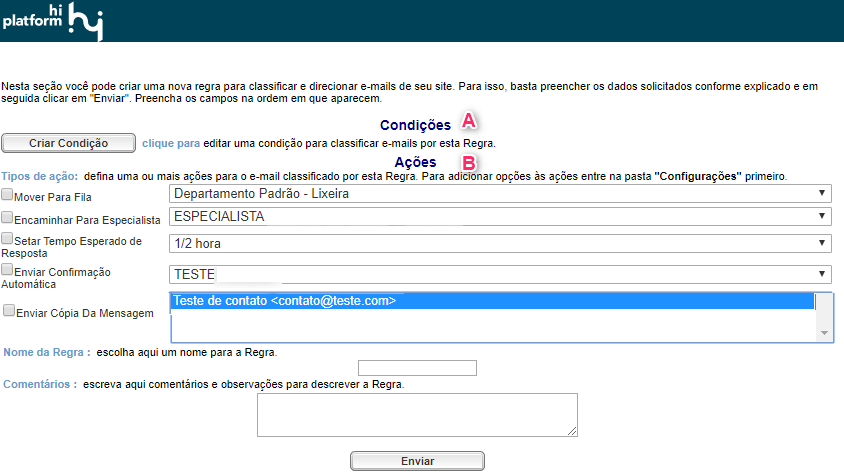
A. Condições
As condições determinam se a regra será aplicada ou não àquela mensagem. Por exemplo: Mover todos os e-mails que chegarem com o assunto Procon para a fila urgente.
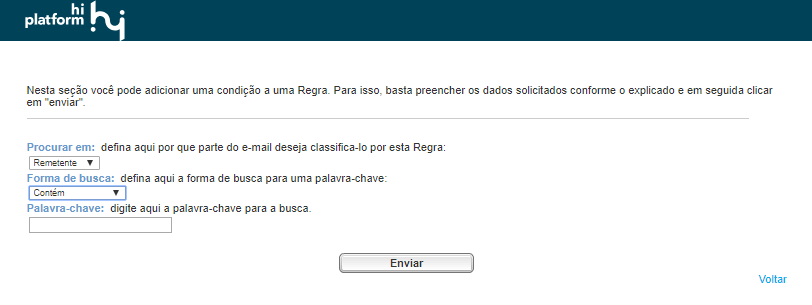
Procurar em: neste campo é definido por qual parte do e-mail a regra deve vasculhar para que seja aplicada a regra. As opções disponíveis são:
- Remetente: a regra será aplicada a partir do remetente;
- Destinatário: a regra será aplicada a partir do destinatário;
- Assunto: a regra será aplicada a partir do assunto;
- Corpo: a regra será aplicada a partir do assunto;
- Conta: A regra será aplicada nas contas cadastradas e ativas na tela de Contas.
Forma de busca : neste campo é definido a maneira que será feita a busca na aplicação da regra.
- Contém
- Não contém
- Começa com
- Não começa com
- Igual A
- Diferente De
- Termina Com
- Não Termina Com
Palavra-chave: será definido a expressão que procura e a busca devem percorrer a cada e-mail recebido.
Exemplo: aplicamos uma regra com a condição de buscar no “Corpo” do e-mail utilizando a forma de busca “Contém“ e na palavra-chave definimos a palavra “cancelamento“. Nesta regra, todos os e-mails recebidos que contém em seu corpo a palavra “cancelamento” será associada a essa regra.
Algumas dicas para a criação das condições:
- No campo forma de busca, a opção CONTÉM é mais genérico, procura a palavra mesmo que esteja junto a outra. Já a opção IGUAL procura a palavra isoladamente e é influenciada caso esteja junto com outra palavra;
- Esteja atento quando a espaços EM BRANCO nas palavras digitadas. O sistema irá exigir que no e-mail também existam os espaços em branco cadastrados;
- A ferramenta busca exatamente o que for escrito no campo Palavra-chave, assim, tenha a atenção quando colocar mais de uma palavra no mesmo campo. Do mesmo modo que o “espaço” também influencia na busca;
- Ao adicionar mais de uma condição poderá escolher a forma da qual elas se juntaram, com “e” ou “ou”. No caso da escolha do “e” a regra buscará as palavras cadastradas nas condições sem exceção. E o caso da escolha do “ou” se tiver uma das palavras as ações já serão executadas.
B. Ações
As ações serão efetuadas sobre os e-mails que entrarem nas condições cadastradas anteriormente.
- Mover Para Fila: possibilidade de mover os e-mails que caírem na regra para uma fila específica;
- Setar Tempo Esperado de Resposta: permite inserir um SLA nos e-mails que caírem na regra, se o e-mail não for tratado dentro do prazo, ele será movido para a “Fila Urgente”;
- Enviar Confirmação Automática: envia uma mensagem de confirmação para o cliente assim que o e-mail for processado pela regra;
- Enviar Cópia da mensagem: envia uma cópia do e-mail. O e-mail listado é configurado na tela de catalogo de endereços.
2. Prioridade
Após ter cadastrado a regra defina a sua prioridade de execução, clique no botão "Reordenar" para salvar.
Quando um e-mail é recebido pela nossa ferramenta, executamos as regras uma a uma, por ordem de prioridade, até que a mensagem se enquadre em uma ou então que as regras acabem, sendo o e-mail, nesse caso, direcionado para a fila Padrão.
3. Editar
Clique no botão para editar as condições e ações de uma regra existente.
4. Ver filhas
Esta opção funciona para a criação de “subregra”, ou seja, uma regra que é executada dentro da outra.
Quando o e-mail atender as condições da regra “pai” o sistema também executará as regras “filhas”, permitindo uma melhor organização na criação das regras.
Por exemplo: uma regra “pai” pode ser criada com a condição de que no assunto da mensagem exista a palavra “cores”; podemos então criar regras filhas, procurando no corpo da mensagem as palavras “azul”, “amarelo” e “verde”, então encaminhar para filas específicas para cada cor.
5. Excluir
Exclua as regras ou as inative utilizando a opção editar, para a regra não ser executada.